Caddyは、GO言語で記述された、無料のオープンソースの最新のWebサーバーです。これは、HTTP/2および実験的なHTTP/3プロトコルをサポートする軽量で商業的にサポートされているWebサーバーです。外部依存関係なしでどこでも実行でき、プラグインを介して拡張されます。セキュリティを念頭に置いて設計されており、ウェブサイトのホスティングに役立つ多くの機能を提供します。
このチュートリアルでは、Debian11にCaddyWebサーバーをインストールする方法を説明します。
- Debian11を実行しているサーバー。
- サーバーIPで指定された有効なドメイン名。
- ルートパスワードはサーバーで構成されています。
Debian11にCaddyをインストールする
デフォルトでは、CaddyパッケージはDebian11のデフォルトリポジトリに含まれていません。そのため、Caddyリポジトリをシステムに追加する必要があります。
まず、次のコマンドを使用して、必要なすべての依存関係をインストールします。
apt-get install -y curl debian-keyring debian-archive-keyring apt-transport-https
次に、次のコマンドを使用してGPGキーをダウンロードして追加します。
curl -1sLf 'https://dl.cloudsmith.io/public/caddy/stable/gpg.key' | apt-key add -
次に、次のコマンドを使用して、CaddyリポジトリをAPTに追加します。
curl -1sLf 'https://dl.cloudsmith.io/public/caddy/stable/debian.deb.txt' | tee /etc/apt/sources.list.d/caddy-stable.list
次に、リポジトリを更新し、次のコマンドを実行してCaddyWebサーバーをインストールします。
apt-get update
apt-get install caddy -y
キャディがインストールされたら、次のコマンドを使用してキャディのバージョンを確認します。
caddy version
次の出力が得られます:
v2.4.5 h1:P1mRs6V2cMcagSPn+NWpD+OEYUYLIf6ecOa48cFGeUg=
キャディバイナリが80や443などの特権ポートに接続できるようにするには、次のコマンドを実行します。
setcap 'cap_net_bind_service=+ep' /usr/bin/caddy
systemdを使用してCaddyサービスを管理できます。
Caddyサービスを開始するには、次のコマンドを実行します。
systemctl start caddy
Caddyサービスを停止するには、次のコマンドを実行します。
systemctl stop caddy
システムの再起動時にCaddyサービスを開始できるようにするには、次のコマンドを実行します。
systemctl enable caddy
Caddyサービスのステータスを確認するには、次のコマンドを実行します。
systemctl status caddy
次の出力が得られます:
? caddy.service - Caddy
Loaded: loaded (/lib/systemd/system/caddy.service; enabled; vendor preset: enabled)
Active: active (running) since Sat 2021-10-16 14:34:44 UTC; 2min 30s ago
Docs: https://caddyserver.com/docs/
Main PID: 2370 (caddy)
Tasks: 7 (limit: 2341)
Memory: 17.5M
CPU: 30ms
CGroup: /system.slice/caddy.service
??2370 /usr/bin/caddy run --environ --config /etc/caddy/Caddyfile
Oct 16 14:34:44 debian11 caddy[2370]: JOURNAL_STREAM=8:16308
Oct 16 14:34:44 debian11 caddy[2370]: {"level":"info","ts":1634394884.658216,"msg":"using provided configuration","config_file":"/etc/caddy/Ca>
Oct 16 14:34:44 debian11 caddy[2370]: {"level":"info","ts":1634394884.6623824,"logger":"admin","msg":"admin endpoint started","address":"tcp/l>
Oct 16 14:34:44 debian11 caddy[2370]: {"level":"info","ts":1634394884.6626618,"logger":"http","msg":"server is listening only on the HTTP port>
Oct 16 14:34:44 debian11 caddy[2370]: {"level":"info","ts":1634394884.663054,"msg":"autosaved config (load with --resume flag)","file":"/var/l>
Oct 16 14:34:44 debian11 systemd[1]: Started Caddy.
Oct 16 14:34:44 debian11 caddy[2370]: {"level":"info","ts":1634394884.6655433,"msg":"serving initial configuration"}
Oct 16 14:34:44 debian11 caddy[2370]: {"level":"info","ts":1634394884.6656897,"logger":"tls","msg":"cleaning storage unit","description":"File>
Oct 16 14:34:44 debian11 caddy[2370]: {"level":"info","ts":1634394884.6657932,"logger":"tls","msg":"finished cleaning storage units"}
Oct 16 14:34:44 debian11 caddy[2370]: {"level":"info","ts":1634394884.6694443,"logger":"tls.cache.maintenance","msg":"started background certi>
まず、次のコマンドを使用してPHPおよびその他の必要な拡張機能をインストールします。
apt-get install php-fpm php-mysql php-curl php-gd php-mbstring php-common php-xml php-xmlrpc -y
PHPをインストールした後、PHP-FPM構成ファイルを編集し、デフォルトのユーザーとグループをcaddyで変更します。
nano /etc/php/7.4/fpm/pool.d/www.conf
www-dataからcaddyへのユーザー名とグループ名を見つけて置き換えます:
user = caddy group = caddy listen.owner = caddy listen.group = caddy
ファイルを保存して閉じてから、PHP-FPMサービスを再起動して変更を適用します。
systemctl restart php7.4-fpm
Caddyのデフォルトの仮想ホスト構成ファイルは/etc / caddy / Caddyfileにあります。 。
/ etc / caddy / Caddyfileを編集します 次のコマンドでファイルを作成します:
nano /etc/caddy/Caddyfile
すべての行を削除し、次の行を追加します:
caddy.example.com:80 {
root * /usr/share/caddy/
encode gzip zstd
php_fastcgi unix//run/php/php7.4-fpm.sock
}
ファイルを保存して閉じてから、Caddyサービスを再起動して変更を適用します。
systemctl restart caddy
次に、次のコマンドを使用して、CaddyのサンプルPHPファイルを作成します。
nano /usr/share/caddy/info.php
次の行を追加します:
<?php phpinfo(); ?>
終了したら、ファイルを保存して閉じます。
次に、Webブラウザーを開き、URL http://caddy.example.com/info.phpを使用してCaddyWebサイトにアクセスします。 。次の画面にPHPページが表示されます。
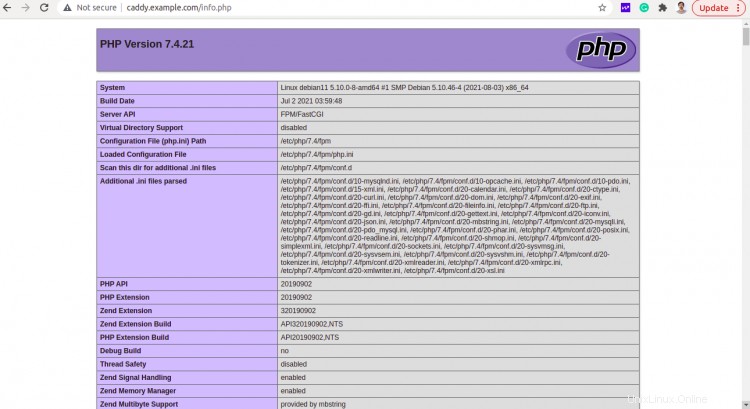
おめでとう!これで、Debian11にCaddyWebサーバーが正常にインストールされました。これで、CaddyWebサーバーを使用して独自のWebサイトを作成できます。ご不明な点がございましたら、お気軽にお問い合わせください。